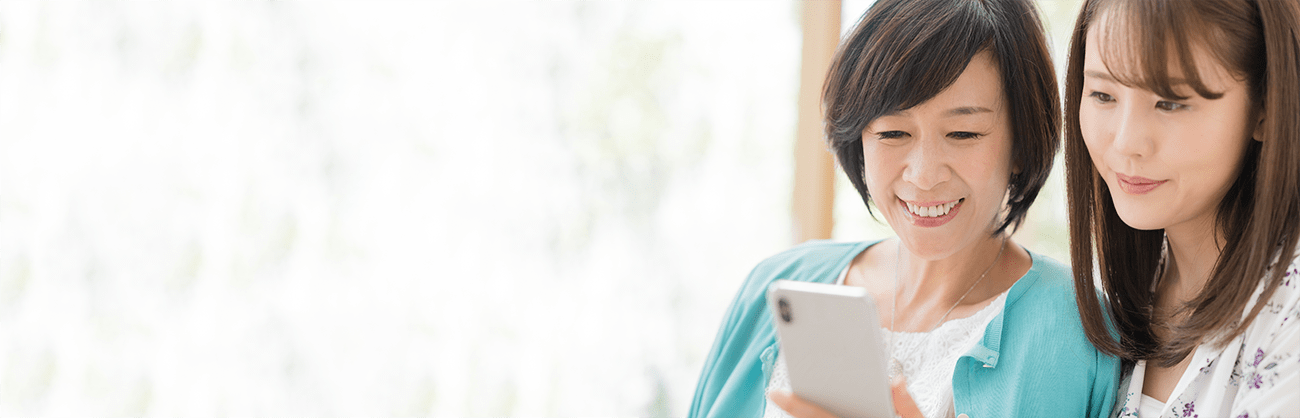固定電話の安心感をスマートフォンの気軽さで
- 固定電話の発着信をスマホで操作できるサービスを比較!
- > コラム一覧
- > スマホだけで使えるインターネットFAXとは?固定電話アプリで問題解決!
カテゴリー:アプリ メリット・デメリット 問題解決
スマホだけで使えるインターネットFAXとは?固定電話アプリで問題解決!

「固定電話回線を解約したらFAXが使えなくなるのでは?」と思っていませんか?
いいえ、そんなことはありません!アプリがダウンロードできるスマホやタブレットがあれば、何時でも何処からでもFAXの送受信は可能です。
そこで今回は、スマホを使って外出先から送受信できるインターネットFAXについてまとめてみました。
目次
固定電話を解約したらFAXは使えなくなる?
結論から言うと、固定電話の回線を解約してもFAXを利用することは可能です。
確かに、滅多に使わなくなった置き型電話機に対し、「固定費を支払うのは勿体ない!」と思われる方が多いのは当然かもしれません。
しかし、いざ解約するとなると問題になるのが「FAX」についてです。
メールやSNSが普及しているとはいえ、ご年配の方とのやり取りには記録が残るFAXの方が安心。
まして、フリーランスなどのSOHOや店舗を運営している個人事業主をはじめ、会社を経営している法人にとっては尚更でしょう。
なぜなら、ビジネス上データ通信が主流になってはいるものの、まだまだ日本ではFAXを利用する機会が消滅していないから。
中には、「スマホが固定電話の代わりになるアプリの存在は知っているけど、FAXも送受信のできるのかな?」と疑問に思われている方も少なくないようです。
そんな方にオススメしたいのが「インターネットFAX」!特に固定電話アプリに付随しているタイプなら、スマホがFAXの代わりになるのはもちろん、ビジネスフォン並みの便利機能まで使用することができます。
インターネットFAXとは?
インターネットFAXとは、従来の電話回線ではなくインターネット回線を使用して、FAXの送受信を行うサービスです。
スマホやタブレットなど、インターネット回線で繋がっているデバイスのみで送受信できるため、置き型のFAX機は必要ありません。
最近では、050から始まるIP電話番号だけでなく、市外局番付きの固定電話番号をFAX専用として取得できるスマホアプリも登場しています。
アナログFAXの仕組みとは?
従来型のアナログFAXとインターネットFAXとでは、情報が送受信される仕組みに違いがあります。
▼アナログFAX同士の仕組み
- 紙に書かれた文字やイラストを、FAX機が読み取る
- 読み取った情報を「電気信号」に変換する
- 電気信号に変換された情報が、「固定電話回線」を通して送信される
- FAX機が受信した電気信号を紙に印字し、プリントアウトされる
つまり、電気信号には電話回線を通して伝達できる、さらには情報を受信したFAX機で再変換して紙に印字できる、という2つの利点があるのです。
インターネットFAXの仕組みとは?
これに対し、インターネットFAXが送受信される仕組みは下記の通りになっています。
▼アナログFAXとインターネットFAX間の仕組み
- 紙に書かれた文字やイラストを、FAX機が読み取る
- 「インターネット回線」を介してサーバーに届く
- サーバーでデータが「PDFやTIFFなどの符号」に変換される
- 符号データがインターネット回線を介し、「メールに添付される形」で届く
- デバイス上でファイルを開いて閲覧できるようになる
- 必要に応じてプリントアウトする
一見、「PDFを直接メールで送信した方が早いのでは?」とも思えますが、そもそもメールはメールアドレスにしか送信できません。
つまり、インターネットFAXは受信者がメールに対応していない場合にこそ活躍してくれるのです。
PDFなどのデータを紙に吐き出してくれるので、FAXにしか対応していない相手にも問題なく送れます。
▼メール対応率が低いケース
- 高齢者が含まれている町内会のお知らせ
- 幼稚園や学校関連からのお知らせ
- 注文依頼書をFAXのみに限定している卸問屋
インターネットFAXのメリット
なぜインターネットFAXのニーズが高まっているのか、その理由は下記のようなメリットがあるからです。
▼メリット
- 固定電話回線も置き型FAX機も不要
- 時と場所を選ばすFAXの送受信が可能
- デジタルデータ化でテレワークに便利
- コストが削減できて経済的
- ダイレクトメール対策になる
固定電話回線も置き型FAX機も不要
インターメットFAXの最大の特徴は、「固定電話回線」も「従来の置き型FAX機」も必要がないという点です。
下記のように、お手持ちのデバイスのみでFAXの送受信が可能になっています。
▼インターネットFAXが使える端末
- スマホ
- タブレット
- パソコン
- ネット対応の複合機(一部のサービスのみ)
つまり、アプリをインストールできる端末であれば送受信が可能なうえ、中には複合機に対応しているサービスもあるのです。
時と場所を選ばすFAXの送受信が可能
最大のメリットは、インターネット環境さえ整っていれば、国内・海外を問わずあらゆるシーンでFAXが使えるという点でしょう。
外出中はもちろん、たとえ会議中であろうと在宅ワーク中であろうと、時と場所を選ばす自由にFAXを送受信することができるようになります。
商談中にスマホでFAXが受信できれば、最新の売上げ動向やアンケート調査の結果を元に、取引先を説得できるかもしれません。
FAXのためにオフィスに戻る必要がないもの、ビジネス上の優位点と言えるでしょう。
デジタルデータ化でテレワークに便利
送受信した情報をクラウドで一元管理できるのも、デジタルデータ化できるインターネットFAXならではのメリットです。
デジタルデータとして過去のやり取りが残せるのは、ビジネスにおいて大きな強みになります。
▼デジタルデータ化してクラウド管理するメリット
- 紙資料よりも紛失リスクが少ない
- 後から探しやすい
- テレワーク中の全スタッフで共有できる
ただし、クラウドに残せる期間・件数・データ量はサービスによって異なるため、事前にリサーチしておきましょう。
コストが削減できて経済的
インターネットFAXで受信したデータは、直接スマホなどの端末に届きます。
つまり、デバイスの画面上で確認することができるので、プリントアウトするのは紙資料として使用する場合のみ。
デジタルデータの状態で事足りるなら、あえて印刷する必要はありませんので非常に経済的です。
▼節約できる経費
- 置き型FAX機の代金
- FAX専用の固定電話回線の費用
- 用紙代
- インク代
ダイレクトメール対策になる
市外局番付きの固定電話番号は、セールスの勧誘や詐欺に狙われやすいという調査結果が報告されています。
とはいえ、電話であれば口頭で断ることもできますが、より厄介なのがFAXで届くDM(ダイレクトメール)です。
こちらの都合に関係なく自動的に印刷されてしまうため、用紙やインクの代金は受信者側が負担しなければなりません。
その点、インターネットFAXならたとえ固定電話番号に届いたとしても勝手に印刷されないので、興味のないDMに理不尽な費用負担を強いられなくて済みます。
もちろん、スマホなら届いた直後に、PCなら気付いた時にまとめて削除することも可能です。
インターネットFAXのデメリット
利用者が増えているとはいえ、インターネットFAXに弱点が全くないという訳ではありません。
▼デメリット
- インターネットが繋がっていないと利用できない
- インターネット環境によっては、送受信に時間がかかる
- メールに添付されているのを、見落とすリスクがある
電話なら「夜は迷惑かな?」と配慮して貰えますが、FAXを送信する時間帯に気を配ってくれる取引先はそう多くはありません。
だからこそ、24時間いつでもネット環境が整っている状態をキープしておく必要があるのです。
ちなみに、固定電話アプリに付随しているインターネットFAXなら、携帯電話の通信回線さえ繋がっていればWi-Fi環境下でなくても送受信することができます。
固定電話アプリを使ってスマホでFAXを送受信する方法
スマホでFAXを送受信するには、専用のアプリを使用するのが一般的です。
準備の手順はサービスによって多少異なりますが、ここでは最もポピュラーなケースをご紹介します。
▼準備の手順
- スマホまたはPCからサービスに申し込む
- スマホに専用のアプリをインストールする
- FAX番号を設定する(新規取得、または番号ポータビリティ)
- 通知設定、電話帳との連携、共有する複数端末、受信用のメールアドレスなどを設定する
スマホでFAXを送信する方法
ここでは、よりイメージしやすいよう紙資料や会議中に書いたホワイトボードなどを撮影し、FAXとして送信する手順を解説します。
▼FAX送信の仕方
- 送信したい画像をスマホのカメラで撮影し保存する
- アプリにアクセスし、「ファックスを送信する」をタップする
- 電話帳から送信したい相手のFAX番号を選択する
- 送信したいファイルをメールに添付して送信する
- 相手のスマホ、または置き型FAXに受信される
スマホでFAXを受信する方法
一方、インターネットFAXで受信する手順は下記の通りです。
▼FAX受信の仕方
- PDF化されたデータが添付されたメールが、設定時に指定したアドレスに届く
- 添付されたファイルを開き、画面上で閲覧する
- 必要であればプリンターに接続して印刷する
市外局番つきの番号が使えるネットFAXアプリ2選
続々と新しいインターネットFAXが登場しており、「どれを選べば良いのか分からない…」という方も多いのではないでしょうか。
そこで最後に、タイプが異なるオススメのアプリを厳選してご紹介します。
▼スマホで使えるオススメのFAXアプリ
- 03FAX(03plus)
- eFax
03FAX(03plus)
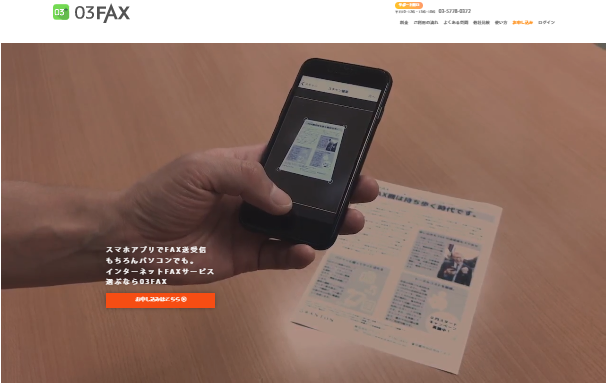
最初にご紹介するのは、類似サービスには珍しく最大30日間の無料トライアル期間が設けられている「03FAX」です。
スマホが固定電話の代わりになる「03plusアプリ」に付随しているサービスだけあって、ビジネスに役立つ機能の豊富さが群を抜いています。
▼03FAXの機能
- 本サービスに移行すれば、FAX番号で音声通話も可能
- 固定電話番号ポータビリティに対応
- 最短10分で新しいFAX番号が取得できる
- 暗号化された通信を使用
- ドキュメントスキャナー機能で画質がクリア
- 受信通知あり
- アプリだけでなく、ChromeなどのPCブラウザからも送受信できる
- 200件までクラウド上で保存
- 番号を指定して着信拒否できる
- 複数の端末で送信先を共有できる、Web電話帳(オプション)つき
- 宅内機器オプションでFAX機の利用も可能
受信は多いが送信は少ないという方なら月額1,280円の基本プランが、大量に送信する方なら月間500枚まで無料になる「使い放題500」がオススメです。
▼03plusのFAX料金(税別)
- 初期費用:5,000円(年払いで1,200円割引)
- 月額料金(ベーシックプラン):1,280円(1枚目から送信料が別途発生)
- 月額料金(使い放題500):1,000円(500枚まで送信料が無料)
- 送信料金: 30秒ごとに20円(平均的なA4サイズ1枚あたり、約1分/40円ほど)
- 受信料金: 無料(両プランとも枚数制限なし)
▼関連記事
eFax
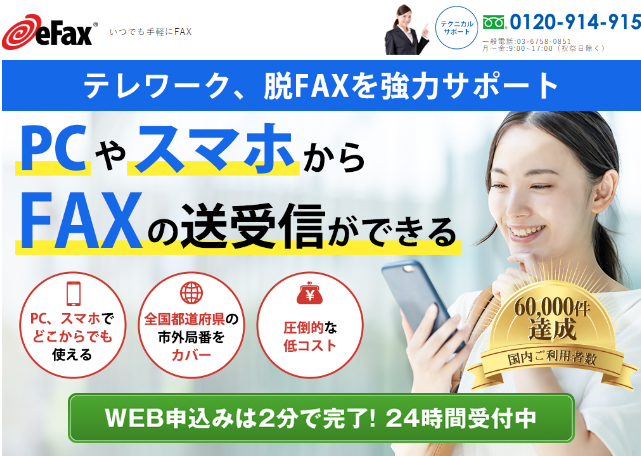
「初期費用を安く押さえたい!」または「送信も受信も月間150枚で十分!」という方にオススメなのが、j2 Globalという外資系の企業が提供している「eFax」です。
老舗という安心感、さらには取得できる市外局番の多さも多くのユーザーに選ばれている理由でしょう。
ただし、eFaxには下記のような弱点もあるので注意が必要です。
▼eFaxの注意点
- 番号ポータビリティに対応していないので、新規番号の取得が必須
- アメリカにサーバーが海外にある分、送受信に時間がかかる
- 解約手続きは電話のみ(オンライン不可)
- TIFF形式のファイルは受信できない
- 受信に対しても、150枚以上は有料
送受信の料金がリーズナブルなのも、eFaxが高く評価されている理由です。
ただし、類似サービスの多くが無料に設定している受信料が150枚を超えると有料になるのが難点。
そのため、使用頻度の少ない個人宅で契約されている方が多いようです。
▼eFaxのFAX料金(税別)
- 初期費用:1,000円
- 月額料金:1,800円
- 送信料:月間150枚まで無料(151枚~A4サイズ1枚あたり60秒/10円)
- 受信料:月間150枚まで無料(151枚~A4サイズ1枚あたり60秒/10円)
まとめ
FAXのためだけに、固定電話回線を残しておく必要はありません。
今は、スマホやタブレットからでもFAXの送受信はできる時代です。
「営業回りや出張中でもFAXを送信したい!」、「FAXのためだけにお店に戻るのは面倒…」という方なら、外出先からでも送受信ができるインターネットFAXの導入を検討してみてはいかがでしょうか。